Mac'te krom tarayıcıda önbelleği temizlemek oldukça kolaydır. Tek gereken, büyük önbellek dosyalarından, geçmişinden ve görüntülerden kurtulmak için birkaç iyi adım. Önbellek dosyalarını kaldırarak cihazınızın performansını zirveye çıkarın. Bulmak Mac'te Google Chrome'da önbellek nasıl temizlenir.
Bölüm 1. Mac'te Önbelleğe Hızlı Bir BakışBölüm 2. Chrome'da Önbelleği Otomatik Olarak TemizleBölüm 3. Ayarlar Yoluyla Chrome'da Önbellek Nasıl TemizlenirBölüm 4. Mac'te Klavye Kısayolunu Kullanarak Chrome'da Önbelleği TemizleBölüm 5. Mac'te Ana Menü aracılığıyla Chrome'da Önbelleği TemizleBölüm 6. Mac'te Terminal Üzerinden Kullanıcı Önbelleği Nasıl Temizlenir
İnsanlar ayrıca okur Mac'inizi Daha Hızlı Çalıştırmanın 5 Yolu
Bölüm 1. Mac'te Önbelleğe Hızlı Bir Bakış
Önbellek, Mac'inizde ve tüm web tarayıcılarında olduğu gibi çok yer kaplar. Google Chrome, bir kullanıcının tarama alışkanlıklarının önbelleğini depolar. Tarayıcılar, daha hızlı yüklenmesini sağlamak için en çok ziyaret edilen tüm web sayfalarında bunu yapar.
Mac'inizde aslında 3 tür önbellek vardır:
- sistem
- Browser
- kullanıcı
Genellikle, bir web sayfasının, özellikle de resimlerin yüklenmesi biraz zaman alır, kullanıcıların ziyaret ettikleri bu sık sitelere kolayca erişebilmeleri ve geri dönebilmeleri için bir önbellek yapılmıştır. Önbellekler ayrıca Mac'te çok yer kaplar.
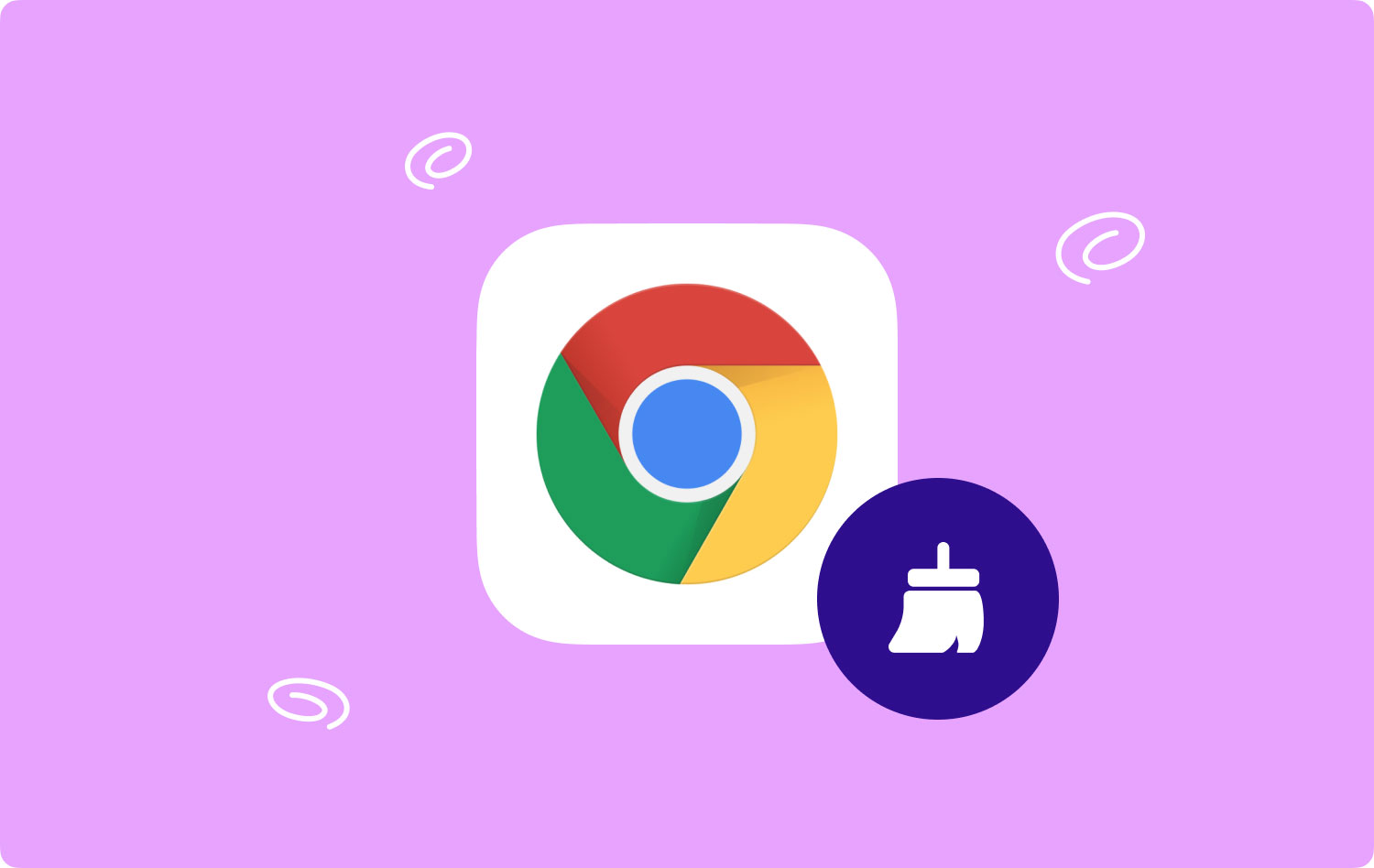
Fark edersen cihazınız yavaşlıyor, bunun nedeni, sisteminizde depolanan çok sayıda dosya veya çok sayıda önbelleğe alınmış dosya olabilir. Bu tür dosyaların kaldırılması veya silinmesi, büyük ölçüde alan boşaltabilir ve size performans için daha fazla alan sağlayabilir.
Birçok Mac kullanıcısı, Chrome önbelleğini temizle, web verileri, indirme geçmişi, tarama geçmişi ve çerezler dahil. Nasıl yapabileceğinizi öğrenin Mac'inizdeki krom tarayıcınızdan önbelleği temizleyin Bu makalede!
Bölüm 2. Chrome'da Önbelleği Otomatik Olarak Temizle
Bu işlemleri arada bir manuel olarak tekrarlamaktan sıkıldınız mı? Bu gereksiz dosyaları otomatik olarak kaldırarak aslında çok zaman kazanabilirsiniz.
İhtiyacın olan şey TechyCub Mac Temizleyici. Bu yazılım, bir dizi Mac sorunu için önemsiz temizleyici, uygulama kaldırıcı, benzer görüntü bulucu, kopya bulucu, parçalayıcı, gizlilik, uzantı ve optimizasyon sağlar.
Mac Temizleyici
Mac'inizi hızla tarayın ve gereksiz dosyaları kolayca temizleyin.
Disk kullanımı, CPU durumu, bellek kullanımı vb. dahil olmak üzere Mac'inizin birincil durumunu kontrol edin.
Basit tıklamalarla Mac'inizi hızlandırın.
Bedava indir
Aslında, sisteminizdeki birçok gereksiz dosyayı temizleyebilir ve daha fazla alan kazanabilirsiniz! Önbelleği nasıl temizleyeceğiniz aşağıda açıklanmıştır:
- Programı Mac'inizde indirin ve başlatın
- Program açıldıktan sonra ana ekrandan cihazınızın mevcut durumunu kontrol etmeyi seçebilirsiniz.
- Önemsiz Temizleyici seçeneğine gidin
- Tara'yı tıklayın.
- Silmek istediğiniz dosyaları seçerek seçin
- Temizle'yi tıklayın

Bu kadar! Artık bir dizi menü ve ayar yapmanıza gerek yok. Dahası, daha fazla özelliği de kullanabilmenizdir!
Bölüm 3. Ayarlar Yoluyla Chrome'da Önbellek Nasıl Temizlenir
Nasıl yapılacağına dair en temel adım açık the önbellek on krom on Mac Google'ın verdiği adımları takip etmektir. Önbellekle ilgili bir sorununuz yoksa Mac'inizde bırakabilirsiniz, ancak bu bazen web sitesi güncellemeleri sırasında soruna neden olabilir ve Mac'inizde kayıtlı önbelleğe alınan dosyalar eşleşmez.
Kullanıcılar için zahmete neden olabilir, bu nedenle önbelleği temizlemek, karşılaşabileceğiniz herhangi bir sorunun farklı tarayıcıların kullanılmasından kaynaklanan tutarsızlıklar yerine web sitesinde gerçekten yanlış bir şey olmasını sağlamanın bir yoludur.
Bu makalenin yanı sıra, klavye kısayolunu kullanarak ve terminal aracılığıyla önbelleği nasıl temizleyeceğiniz konusunda size başka adımlar da vereceğiz.
- Mac'inizde Chrome tarayıcıyı başlatın
- Sağ üst köşedeki Diğer'i tıklayın
- Sonra Seçin Diğer araçlar ve ardından Tarama verilerini temizle
- Bir zaman aralığı seçerek frekansı en üstte ayarlayın. Her şeyi silmeyi seçerseniz, 'Tüm geçmis', veya seçiminize bağlıdır
- 'Çerezler ve diğer site verileri'nin yanındaki kutuları işaretleyin ve ardından 'Önbelleğe alınmış resimler ve dosyalar
- Bundan sonra, üzerine tıklayın Açık tarihi
Temizleme tamamlanana kadar bekleyin. Adımlar diğer tarayıcılara da oldukça benzer; ayarların veya menünün nerede bulunacağı konusunda sadece küçük değişiklikler var.
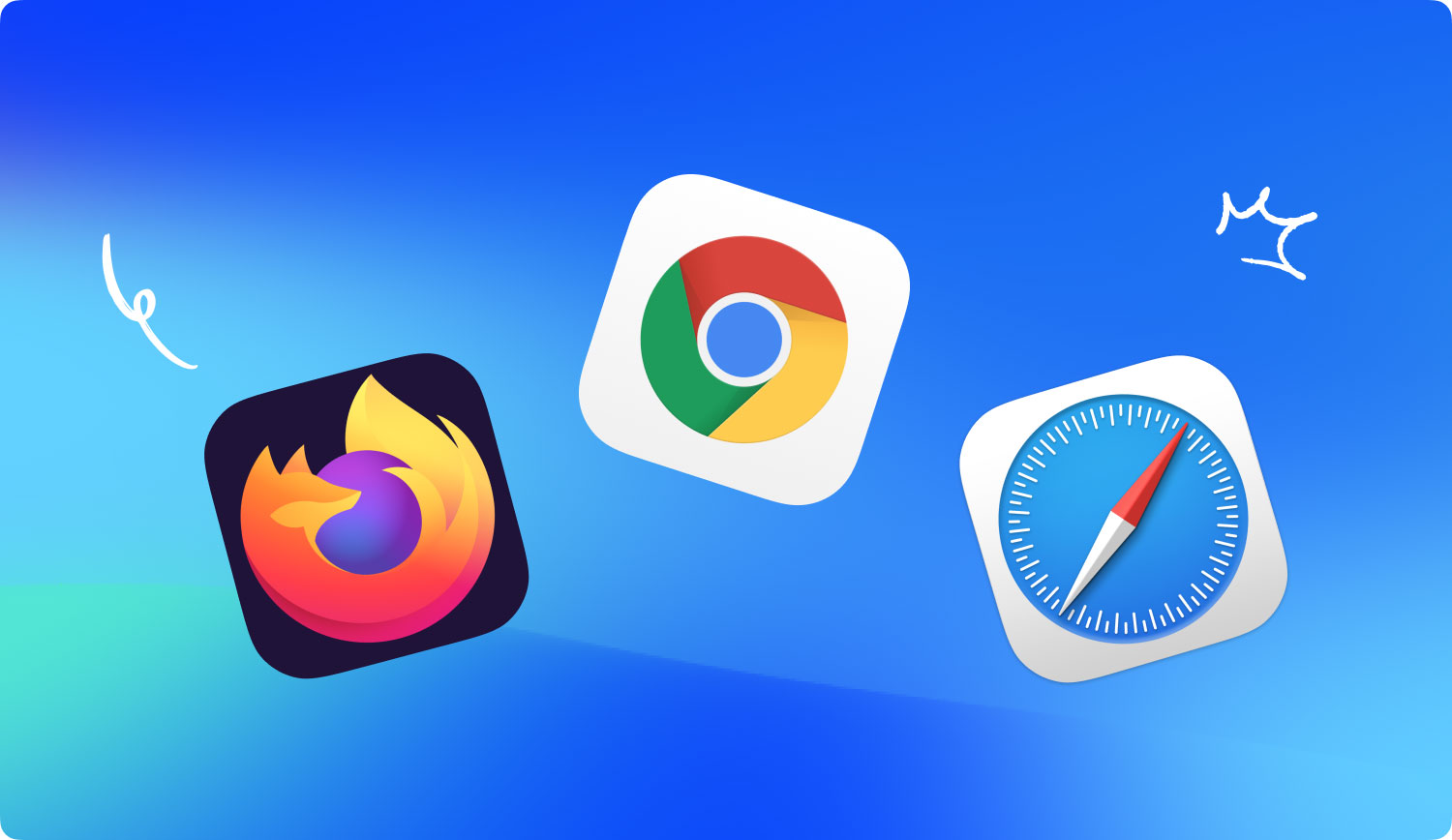
Bölüm 4. Mac'te Klavye Kısayolunu Kullanarak Chrome'da Önbelleği Temizle
Manuel adımların üzerinden geçme fikrini beğenmediniz mi? Chrome'da önbelleği temizlemenin daha hızlı bir yolu da vardır ve bu bir klavye kısayolu kullanmaktır.
Artık önbelleği temizle penceresine gitmek için birkaç adım atmanız gerekmiyor, tek ihtiyacınız olan sizi doğrudan yönlendirmek için bir klavye kısayolu.
Aslında bunu Google Chrome, Mozilla Firefox ve Internet Explorer tarayıcıları ile yapabilirsiniz.
- Bu tarayıcılardan herhangi birindeyken, tuşuna basın. Üst Karakter + Cmd + Sil Ayarlar penceresini açmak için tamamen klavyenizde.
- Zaman frekansını seçin açılır pencerede
- " için kutucuğu işaretleyin.Önbelleğe Alınan Görüntüler ve Dosyalarbaşlıklı bir kılavuz yayınladı
- Tıklamak "Tarama Verilerini Temizlebaşlıklı bir kılavuz yayınladı
İşlem, normal yönteme benzer, ancak artık bir dizi menüden geçmeniz gerekmediğinden çok daha hızlıdır.
Bölüm 5. Mac'te Ana Menü aracılığıyla Chrome'da Önbelleği Temizle
Chrome'da önbelleği temizlemenin üçüncü kolay yolu, Mac menüsüdür. İkinci seçenekten daha hızlıdır ve daha kullanıcı dostudur. Bu işlemle kesinlikle daha fazla zaman kazanacaksınız. İşte nasıl:
- Mac'inizde Google Chrome'u açın
- Menü araç çubuğuna git
- Chrome'u bulun ve tıklayın
- Tarama Verilerini Temizle'yi seçin
- Açılır bir ekranın görünmesini bekleyin ve önbelleği nasıl tamamen temizleyeceğiniz konusunda ekrandaki talimatları izleyin.
Bölüm 6. Mac'te Terminal Üzerinden Kullanıcı Önbelleği Nasıl Temizlenir
Bu dosyaları manuel olarak temizleme seçeneklerinin yanı sıra, bunları Mac'inizdeki yerel klasörler aracılığıyla da kaldırabilirsiniz.
Bazı kullanıcılar, terminal aracılığıyla sistem dosyalarında gezinmeyi ve yönetmeyi kolay bulur. Terminal, Mac'inizin tüm klasörlerini ve ayarlarını kolayca yönetebileceğiniz ana komut satırıdır.
Onlardan biriyseniz, önbellek dosyalarını komutları kullanarak da temizleyebilir veya boşaltabilirsiniz. Terminalin nasıl çalıştığına aşina değilseniz, aşağıdaki prosedürleri dikkatlice takip edin:
Aşağıdaki adımları uygulamanız yeterlidir:
- Tuşuna basarak terminali başlatın Komut + ÜstKrkt + G
- ~ /Library/Caches/ girin
- Listelenen uygulamalar arasında Chrome'u bulun
- İstediğiniz klasörü seçin ve Command + Sil önbelleğe alınmış dosyaları silmek için
Son olarak, dört manuel işlem kullanarak Chrome'da önbelleğin nasıl temizleneceğini tartıştık. Mac'in önbellek dosyalarını silmek için çeşitli işlemler sunduğunu öğrendik.
Tek elden bir çözümü seçerseniz, şunları kullanabilirsiniz: TechyCub Mac Temizleyici araç setini kullanarak, önbellekleri ve gereksiz dosyaları temizlemenin yanı sıra diğer özelliklerinden de yararlanabilirsiniz. İhtiyaçlarınız için en uygun seçeneği bulun!
